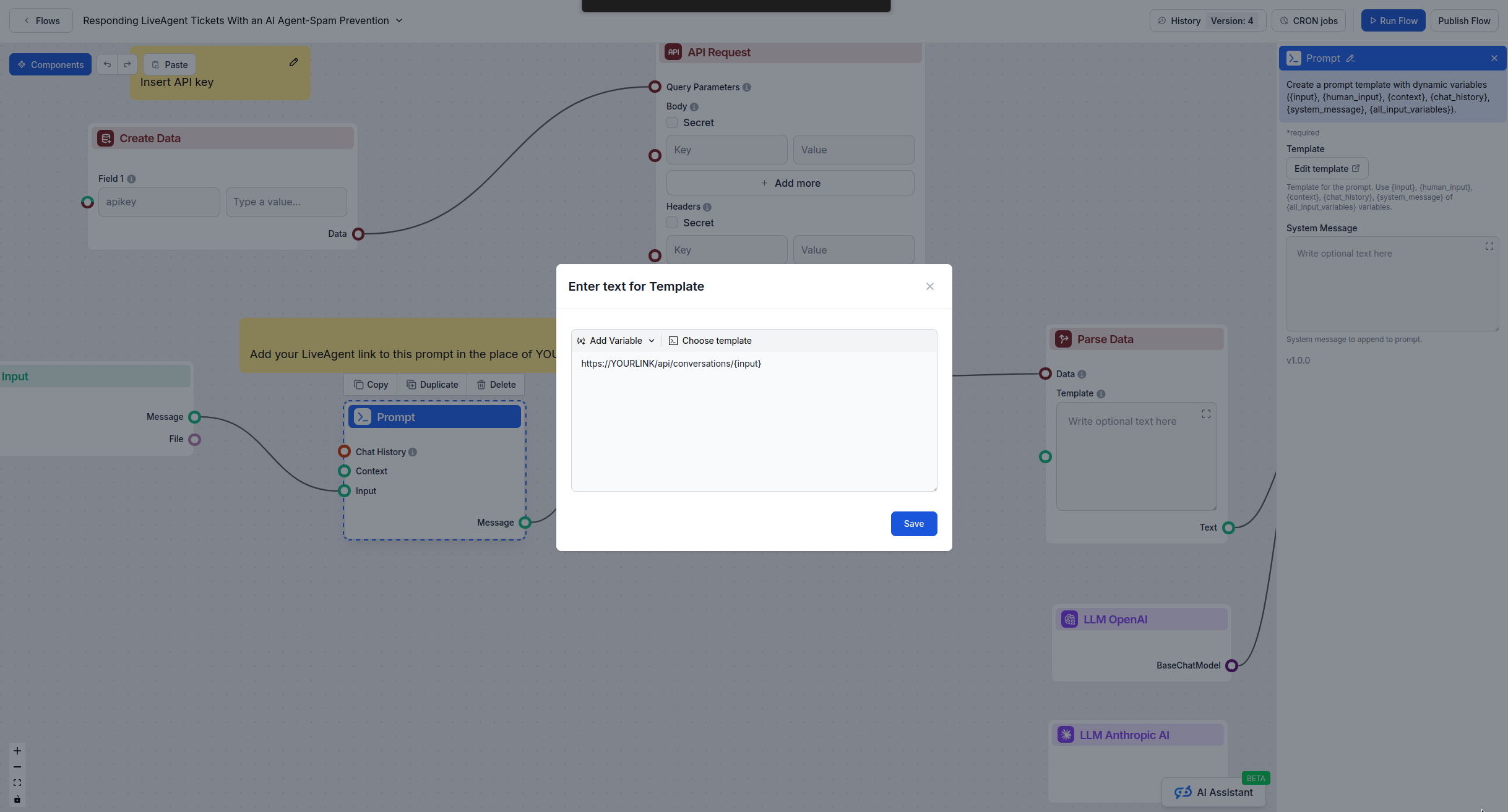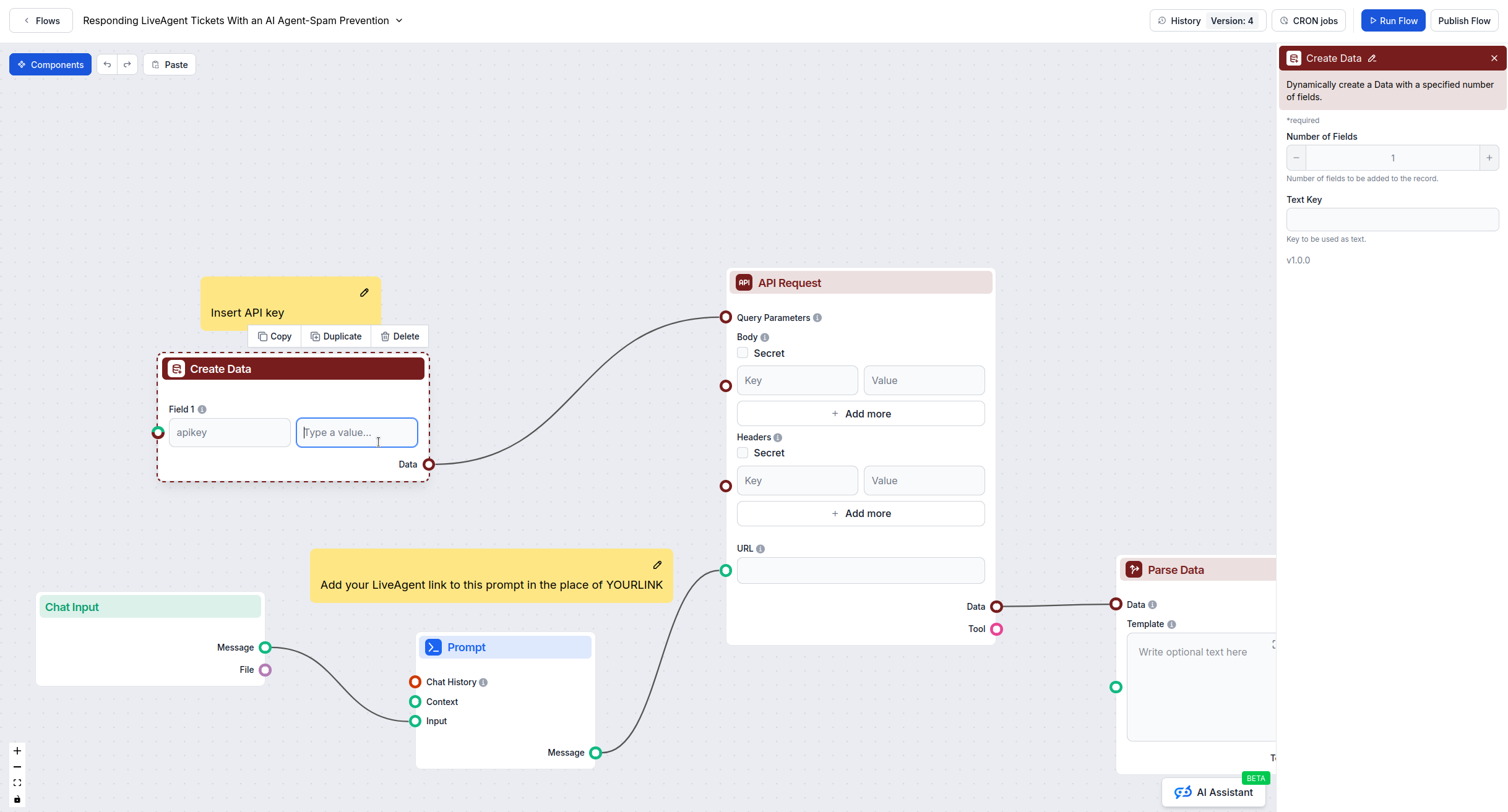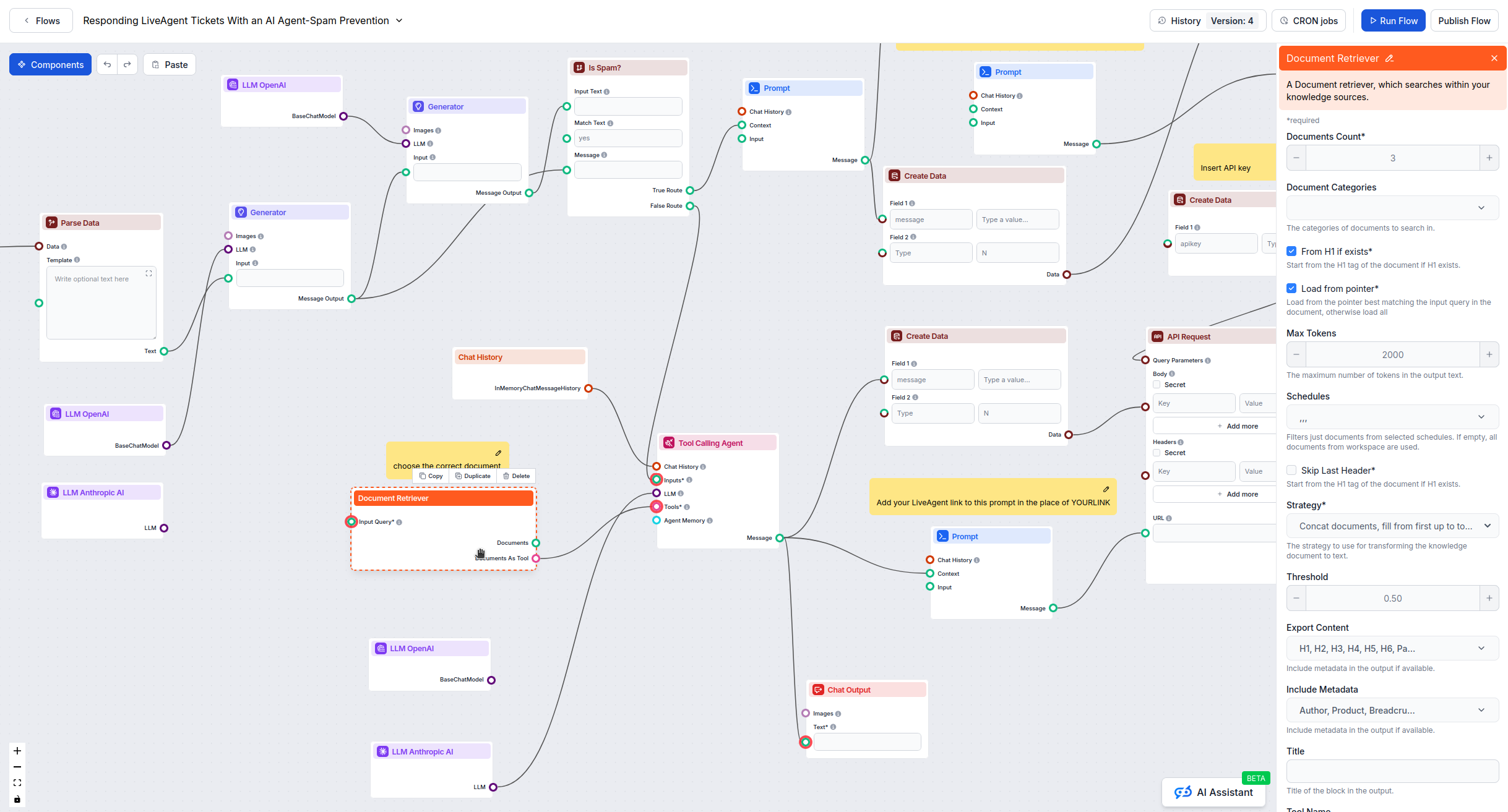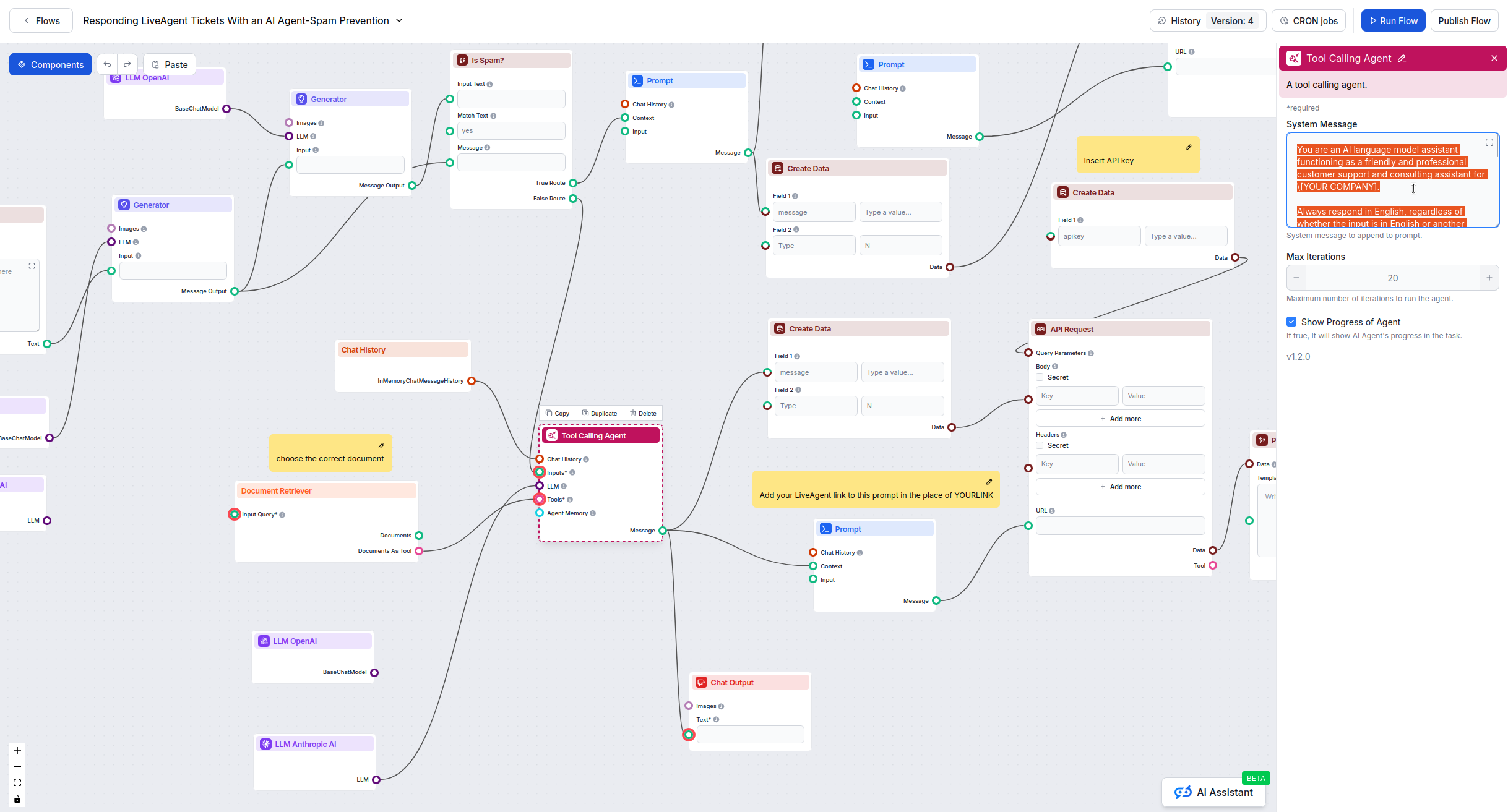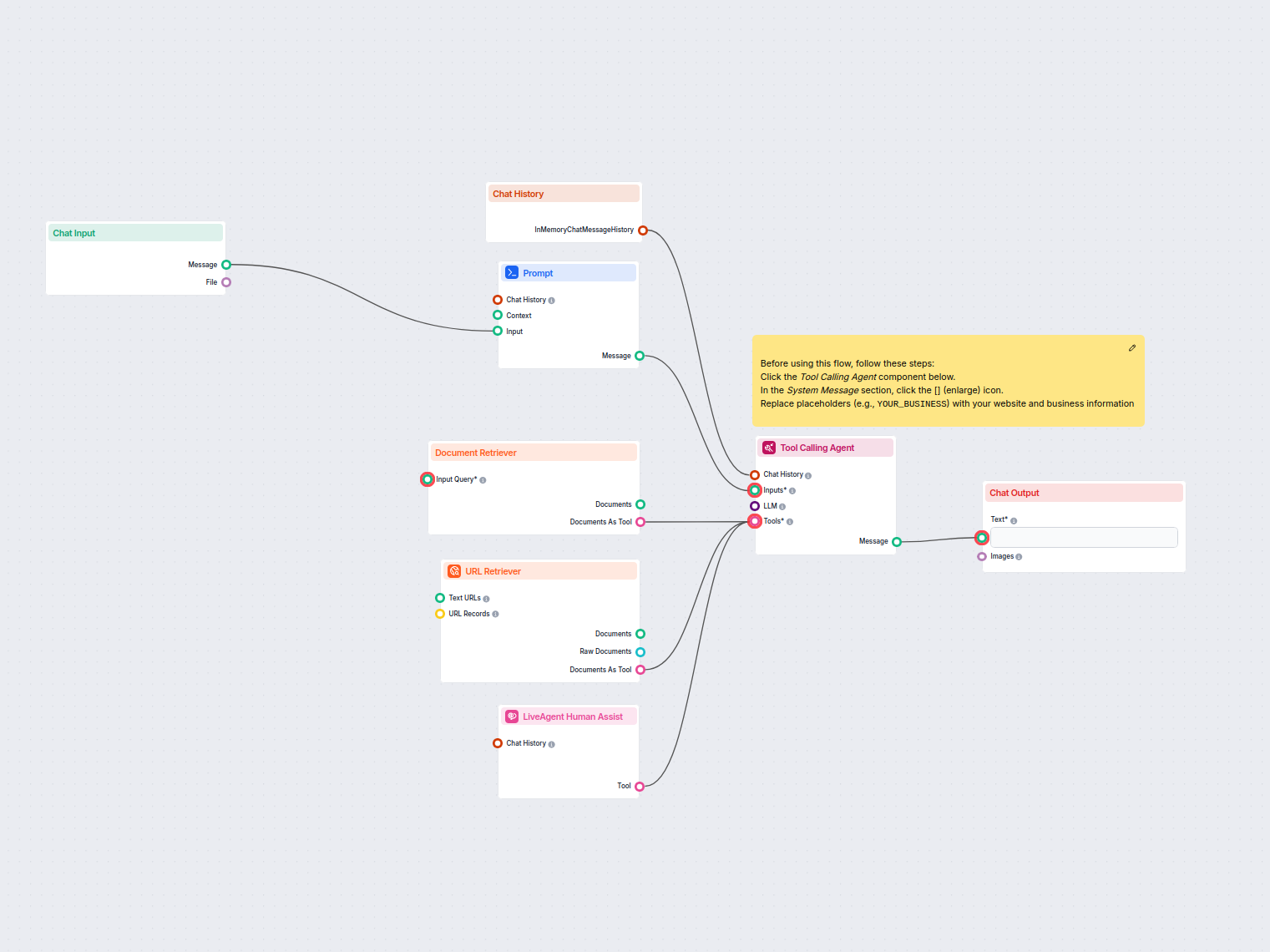Rilevamento Spam Email e Smistamento Supporto con l'AI
Questo flusso di lavoro AI classifica automaticamente le email in arrivo come spam o meno e indirizza in modo intelligente i messaggi legittimi a un assistente ...
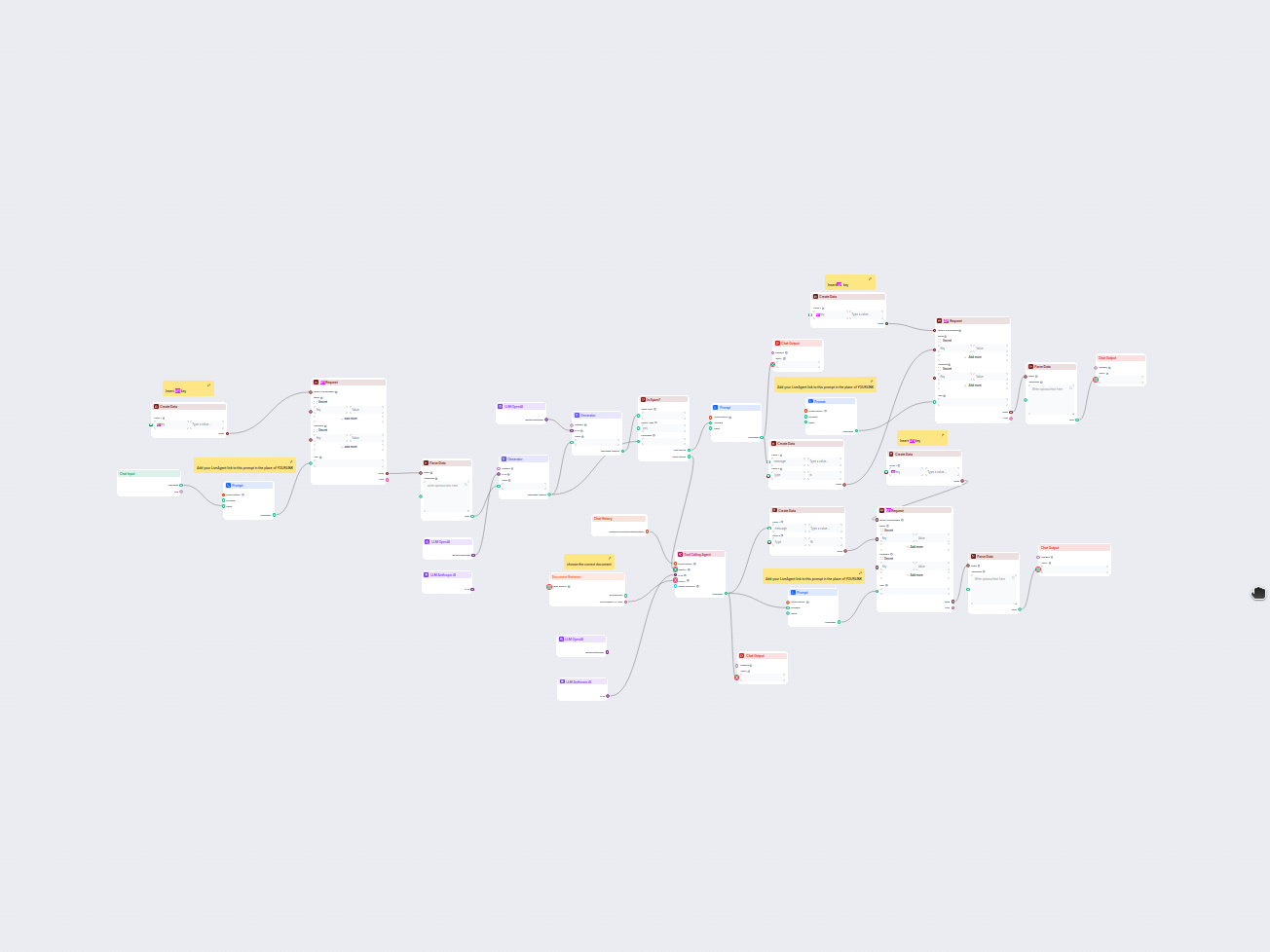
Scopri come personalizzare API key, URL e impostazioni nel flusso automatizzato di gestione email e chat per adattarlo alle esigenze della tua azienda.
Il flusso di automazione Email & Chat è preimpostato con la logica e la struttura di base già configurate. Tuttavia, per adattarlo alle esigenze specifiche della tua azienda, è necessario personalizzare diversi componenti chiave: credenziali API, URL, connessioni alla knowledge base e politiche di risposta. Questa guida ti spiega esattamente cosa va modificato e dove trovare ogni impostazione.
Prima di iniziare, assicurati di avere:
Il flusso contiene URL placeholder che vanno sostituiti con l’URL reale del tuo workspace LiveAgent.
https://tuazienda.liveagent.com/api/v3/tickets)Ogni nodo API Request necessita delle credenziali di autenticazione.
inserisci qui la tua apikey V1 di LiveAgentL’agente AI deve poter accedere alla tua documentazione di supporto.
Prima di andare live, assicurati che i tuoi documenti siano impostati correttamente:
Questa è la personalizzazione più importante: definisce il comportamento del tuo agente AI.
Sezioni chiave da personalizzare:
Lingua della risposta:
Rispondi sempre in [LA TUA LINGUA] indipendentemente dalla lingua di input.
Voce del brand:
Utilizza un tono [formale/informale/amichevole]. Rivolgiti ai clienti come [tu/gentile cliente/ecc].
Regole di citazione:
Quando fai riferimento alla documentazione, cita le fonti come: [tuo formato]
Includi gli URL nel formato: [tuo formato]
Limitazioni:
Non discutere: [argomenti fuori ambito]
Non fornire: [consulenza finanziaria/informazioni mediche/ecc]
Politica di escalation:
Se non puoi aiutare, indirizza i clienti a: [metodo di contatto/sistema ticket]
Connessione API fallita:
L’agente non trova i documenti:
Le risposte non seguono le linee guida:
Rilevamento spam troppo aggressivo/poco sensibile:
Per clienti internazionali:
Prima del rilascio in produzione:
Completando questi passaggi di configurazione, il tuo flusso di automazione email e chat sarà personalizzato per la tua azienda e pronto a gestire automaticamente le interazioni con i clienti.
Ti servono la tua OpenAI API key, la Anthropic API key, le credenziali API di LiveAgent (se utilizzate), l'URL del tuo workspace LiveAgent e l'accesso ai documenti della knowledge base su FlowHunt.
Cerca 'YOURLINK' nei nodi API Request, le API key placeholder nelle sezioni delle intestazioni e i messaggi di sistema predefiniti nell'Agente Tool Calling. Tutti questi vanno personalizzati in base alla tua configurazione.
Sì, entrambi i componenti richiedono configurazione. Il rilevamento spam necessita di impostazioni API (se usi LiveAgent) e delle credenziali del modello, mentre l'agente AI deve essere collegato alla tua knowledge base e il messaggio di sistema va personalizzato.
Sì, puoi rimuovere o disabilitare i nodi API Request di LiveAgent se non lo utilizzi. Il rilevamento spam e l'agente AI funzioneranno comunque per le interazioni chat dirette.
Questo flusso di lavoro AI classifica automaticamente le email in arrivo come spam o meno e indirizza in modo intelligente i messaggi legittimi a un assistente ...
Automatizza il supporto clienti in LiveAgent con un chatbot AI che risponde alle domande utilizzando la tua knowledge base interna, recupera documenti rilevanti...
Una guida completa per integrare il tuo account LiveAgent (LA) con un flusso di automazione FlowHunt, inclusi i passaggi di configurazione, la gestione dei mess...
Consenso Cookie
Usiamo i cookie per migliorare la tua esperienza di navigazione e analizzare il nostro traffico. See our privacy policy.